Como encerrar e reiniciar manualmente o seu Synology NAS

Há mais de uma forma de desligar e reiniciar o Synology NAS, incluindo interação física com o NAS, software e eventos programados. Vamos agora olhar para os três métodos.
RELATED: Como Configurar e Começar com o seu Synology NAS
Normalmente, o seu Synology NAS funciona mais como um hardware de rede (como o seu router) e menos um computador, então mais frequentemente do que não - assim como o seu roteador - você deixará ele cantarolar em segundo plano fazendo coisas NAS (arquivando seus arquivos, automatizando seus downloads, e assim por diante). Nas raras ocasiões em que você precisa reiniciar o seu NAS, no entanto, você precisará fazer uma pequena cutucada porque, ao contrário de um sistema desktop, os métodos para desligar ou reiniciar seu NAS não são (intencionalmente) frontais e centrais.
Como desligar fisicamente o seu Synology NAS
O primeiro método é o método mais intuitivo e menos intuitivo de uma só vez: o botão de energia. Por um lado, é intuitivo porque, bem, é um botão de energia. Isso é o que os botões de energia fazem; eles ligam e desligam as coisas. Por outro lado, se você for um usuário de computador veterano, vai se arrepender com a idéia de desligar seu NAS com o botão liga / desliga porque, no mundo do PC, pressionar e segurar o botão liga / desliga é o atalho físico para um disco rígido. redefinir.

No seu Synology NAS, no entanto, pressionar e segurar o botão de energia no dispositivo não aciona uma reinicialização a frio cortando a energia. Em vez disso, se você pressionar e segurar o botão até ouvir um sinal sonoro, o seu NAS será encerrado com o sistema operacional que manuseia a sequência de desligamento como se você tivesse iniciado o comando através da interface do software. Para reiniciar o seu NAS, basta pressionar novamente o botão liga / desliga.
Como desligar e reiniciar o DiskManager
Se desejar desligar ou reiniciar o Synology NAS por meio da interface baseada na Web, você precisará efetuar login e olhe para os ícones no canto superior direito. Clique no menu de opções, indicado pelo ícone de busto de cabeça e ombros.
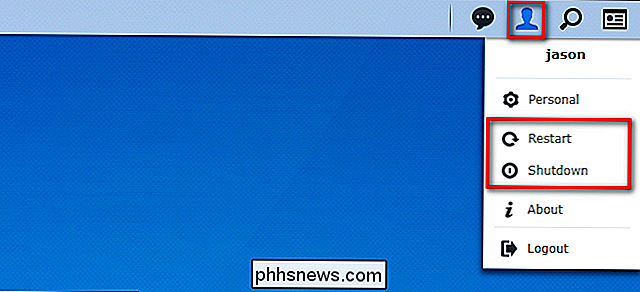
De lá, você pode selecionar “Restart” ou “Shutdown” para executar a tarefa desejada. Se você reiniciar, precisará aguardar um ou dois minutos para recuperar o acesso à interface da web. Se você desligar, você precisará visitar fisicamente o NAS e pressionar o botão liga / desliga para obter acesso ao dispositivo novamente.
Como agendar desligamentos e inicializações
Se quiser agendar automaticamente quando o seu NAS for desligado e desligado inicializa, você pode fazer isso usando o recurso de agendamento de energia. Antes de mergulharmos em como programar seus desligamentos e startups, no entanto, há uma coisa importante que vale a pena notar. Se houver alguma tarefa agendada (como backups agendados) ou uma função crítica do sistema (como reparos de disco ou atualizações do sistema operacional), os estados de energia agendados serão substituídos. Para evitar frustrações e configurações com falha, altere suas tarefas agendadas já existentes (se houver) ou planeje sua programação de energia em torno delas.
Para acessar o agendador de energia, clique no botão de menu na interface baseada na Web e selecione Opção “Painel de Controle”.
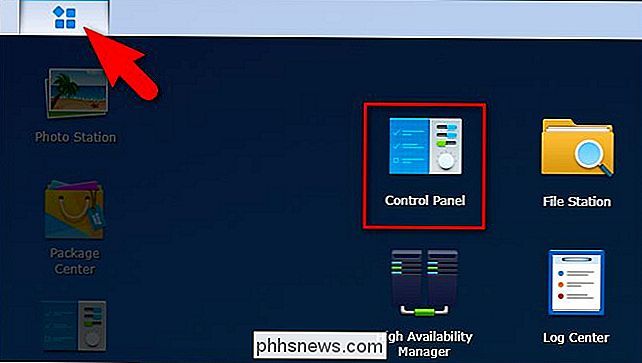
Se você ainda não tiver a visualização avançada aberta no Painel de Controle, clique em “Modo Avançado” no canto superior direito.
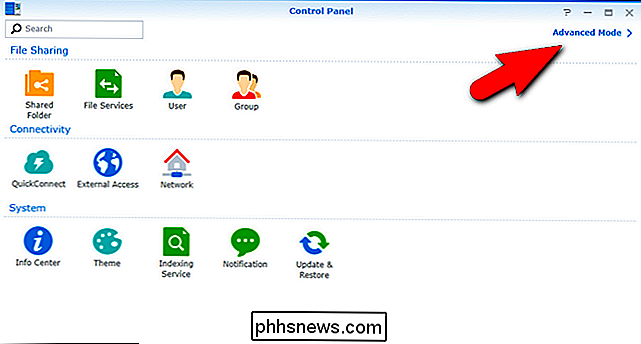
Selecione “Hardware & Energia” no “Sistema ”No painel Hardware & Power, selecione a guia“ Power Schedule ”e, em seguida, clique no botão“ Create ”para criar sua primeira regra de gerenciamento de energia.
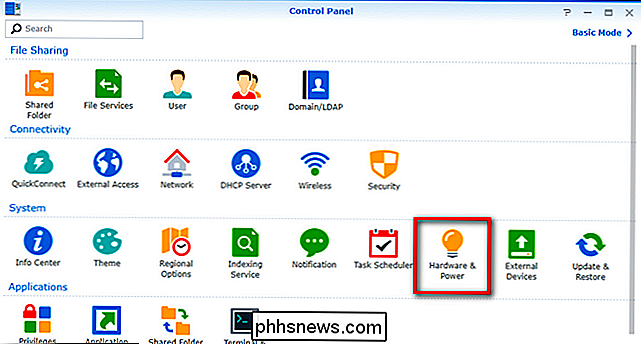
O sistema de agendamento é simples e direto. Cada regra é uma regra de "Inicialização" ou "Desligamento" com um indicador de dia e hora.
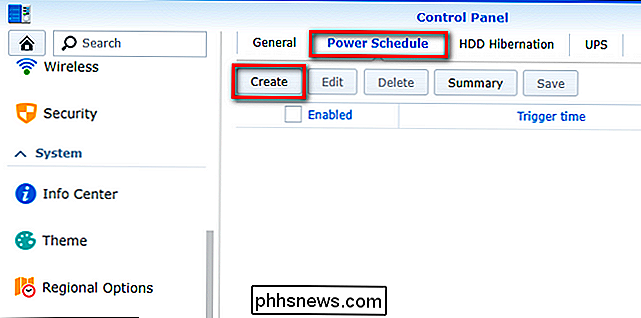
Digamos, por exemplo, que só queremos que nosso NAS seja ativado por algumas horas no início da manhã em Domingos e quartas-feiras (que é quando todos os nossos computadores teóricos estão programados para fazer o backup). Para criar essa regra, primeiro criamos uma regra de "Inicialização" para indicar quando queremos que o NAS seja ligado. Clique no menu suspenso de seleção "Data" e marque os dias em que você deseja que a inicialização ocorra e, em seguida, selecione a hora do dia usando os menus "Hora". O menu de tempo usa o tempo de 24 horas.
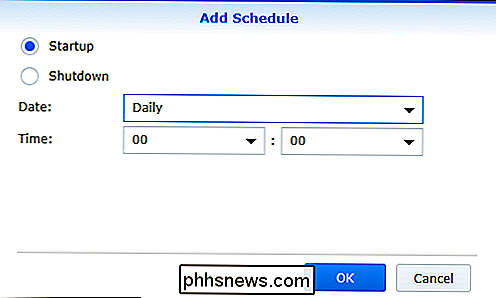
Repita esse processo para os horários de "Desligamento", selecionando uma data e hora que correspondam às suas necessidades. Depois de criar as regras, você as verá na guia "Programação de energia", conforme mostrado abaixo. Nós temos nosso NAS configurado para iniciar às 1:00 da manhã no domingo e quarta-feira e desligar às 6:00 da manhã nos mesmos dias. Quando estiver satisfeito com as regras, clique no botão "Salvar".
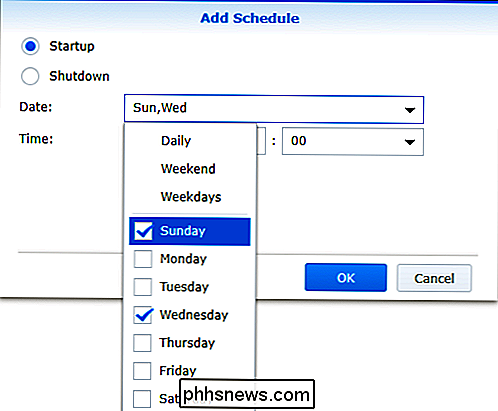
A qualquer momento, você pode retornar ao menu Programação de energia e desativar (desmarcando) ou excluir completamente (através do botão "Excluir") a energia regras de gerenciamento que você criou. Se você fizer isso, desative ou exclua a regra complementar para não acabar em uma situação em que haja uma regra de desligamento sem regra de inicialização associada.
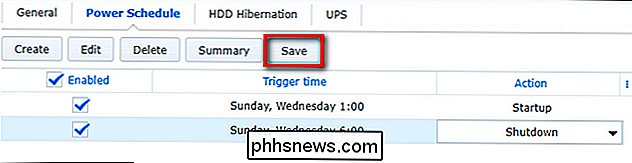

Como receber alertas quando a porta da sua garagem abre usando MyQ
A tecnologia MyQ da Chamberlain é ótima para abrir e fechar sua porta de garagem remotamente com seu smartphone, mas você também recebe alertas sempre que sua porta da garagem abre e fecha (assim como recebe alertas quando está aberto por um longo período de tempo). Veja como habilitá-los. Se você ainda não tiver o MyQ configurado no seu smartphone, confira nosso guia sobre como configurar tudo para que você possa estar pronto e funcionando em pouco tempo.

O carregamento sem fio funciona com um case?
Com o carregamento sem fio chegando aos novos iPhones, há, sem dúvida, muitas perguntas sobre como essa tecnologia funciona na aplicação prática. A maior questão que já ouvi até agora é: funcionará com um caso? A resposta curta é simples: sim. Na maior parte, o carregamento sem fio funciona bem com um gabinete.



